以下内容主要是针对遇上Win7如何切换窗口数量,Win7切换窗口数量方法介绍,win7切换窗口效果设置等问题,我们该怎么处理呢。下面这篇文章将为你提供一个解决思路,希望能帮你解决这些问题。
win7切换窗口效果设置,具体方法:
1、最常用的切换窗口方式是同时按住Alt+Tab快捷键,按一次是在之前的窗口间切换,按住Alt然后松开Tab就可以选择需要打开哪个窗口了。
2、在下方工具栏中会显示已经打开的窗口,只要对应下方顺序的Win键+1,2,3...就可以快速的打开所需的窗口。
3、同时按下Win+Tab快捷键后就会发现整个桌面就会悬浮显示打开的窗口,同样可以点击Tab来一个一个的切换,也可以利用鼠标来选择需要的窗口。
4、想要切换网页的话就要用鼠标一个个去点这样可能比较麻烦,可以用Ctrl+Tab快捷键来快速地切换网页。
5、使用Ctrl+W可以快速的关闭你当前打开的所有网页。
6、如果想要将电脑上所有的窗口都最小化,就可以使用Win+M快捷键,如果想快速的还原窗口,就用Win+Shift+M快捷键。
Win7切换窗口数量方法介绍
1、首先利用组合快捷键【Win+r】打开运行功能,然后输入【regedit】点击确定,对于注册表编辑器打开。
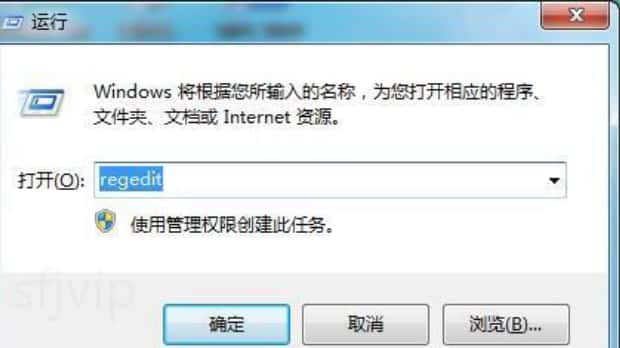
2、然后在打开的注册表编辑器中依次展开:HKEY_CURRENT_USER \ Control Panel \ Desktop。
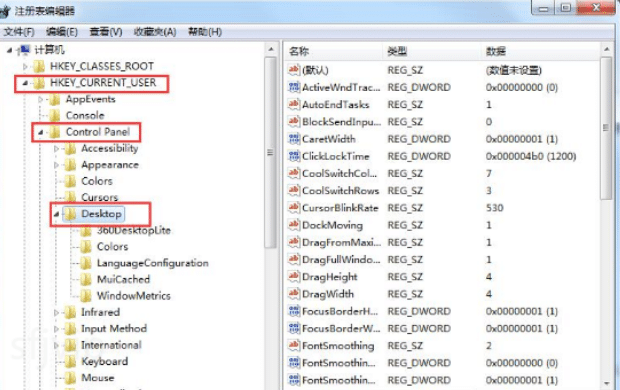
3、然后在Desktop文件夹的右侧栏目找到CoolSwitchColumns双击打开。
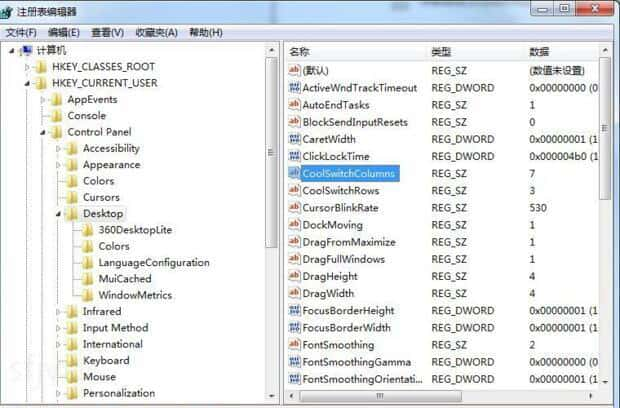
4、然后将数值数据改为自己想要数量,比如想要切换7个窗口,那就更改为7,然后点击确定保存设置,然后重启电脑即可。
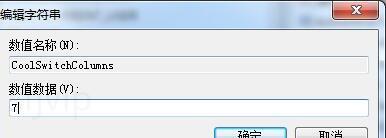
总结
以上就是为你整理的介绍Win7如何切换窗口数量,Win7切换窗口数量方法介绍全部内容,希望文章能够帮你解决相关电脑问题,更多请关注电脑栏目的其它相关文章!
